很多网友一般都会设置笔记本电脑开机密码,用来保障电脑安全.不过对于一些电脑操作小白来说,这不是件容易的事.那么笔记本电脑开机密码怎么设置?下面就教下大家具体的操作方法.
1.我们在笔记本电脑桌面上 , 鼠标双击打开【计算机】 。
【设置笔记本开机密码教程 电脑怎么设置开机密码锁屏】

文章插图
2.在打开的计算机窗口中 , 点击【打开控制面板】 。
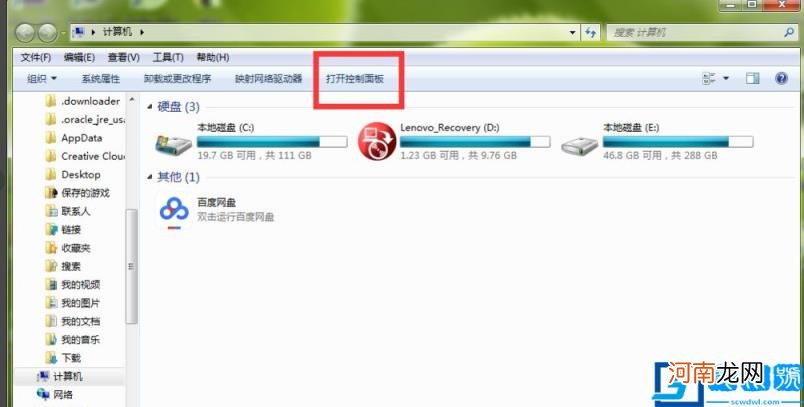
文章插图
3.进入控制面板页面 , 我们找到【系统和安全】 , 直接点击打开它 。
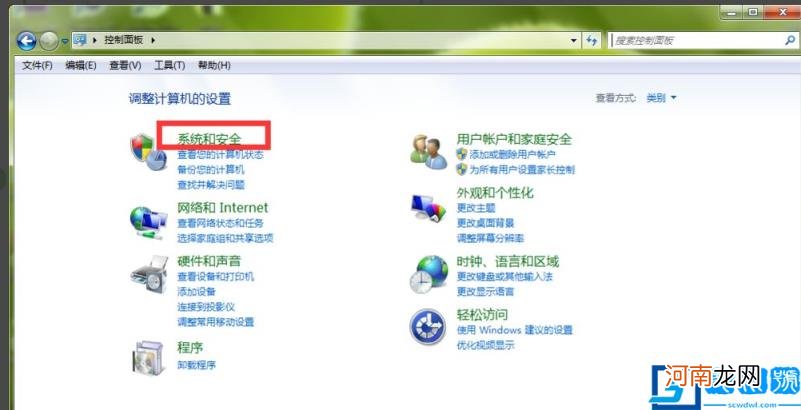
文章插图
4.这时 , 在打开的系统安全详情窗口中 , 点击窗口左侧的【用户账户和家庭安全】选项 。
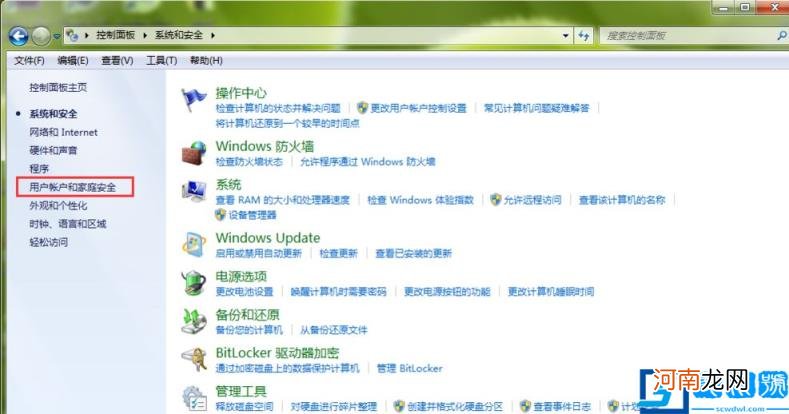
文章插图
5.进入【用户账户和家庭安全】设置页面 , 直接打开用户账户栏目下的【更改Windows密码】 。
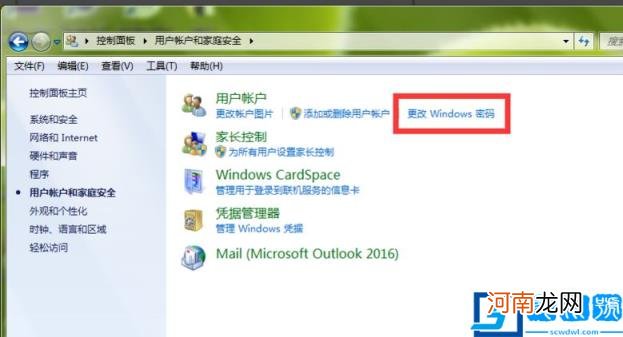
文章插图
6.这时 , 我们在【更改用户账户】栏目下 , 点击【为您的账户创建密码】 。
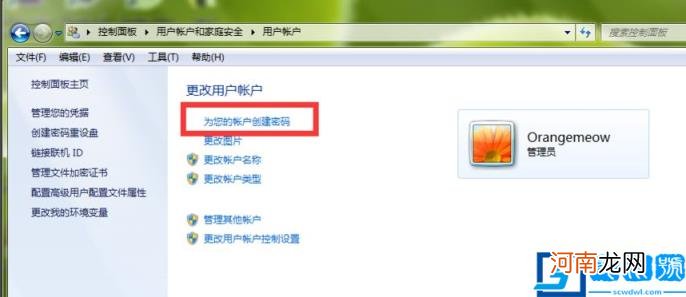
文章插图
7.进入Windows密码设置页面 , 我们在红色框中输入笔记本开机密码 , 然后点击右下角的【创建密码】 。
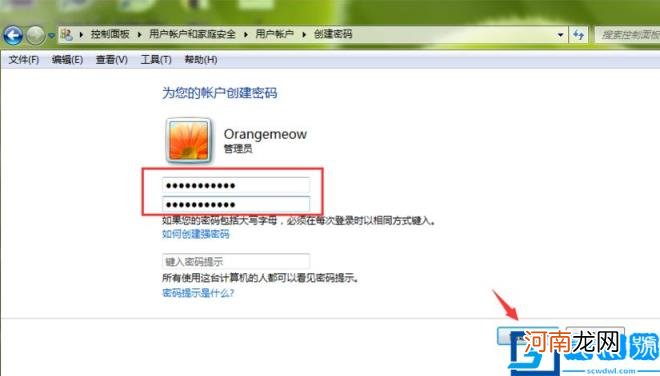
文章插图
8.返回到上一页 , 我们可以看到 , 当前笔者的笔记本管理员账号已经显示为【密码保护】 , 说明我们的电脑开机密码已经设置成功 , 以后打开电脑 , 必须输入开机密码 , 才能进入到系统里面 。
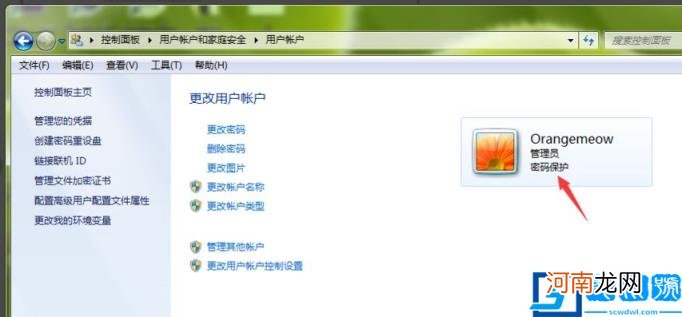
文章插图
以上就是演示笔记本电脑开机密码怎么设置 , 希望能帮助到大家 。
本文内容由互联网用户自发贡献 , 该文观点仅代表作者本人 , 不代表万网时代立场 。本站仅提供信息存储空间服务 , 不拥有所有权 , 不承担相关法律责任 。如发现本站有涉嫌抄袭侵权/违法违规的内容 , 请发送邮件至 qulianxi@foxmail.com 举报 , 一经查实 , 本站将立刻删除 。
- 华为手机睡眠监测怎么设置 医院做睡眠监测多少钱
- 涂了硅胶不能开机急急急急急急急 使用电脑硅胶 中毒了
- 华为手机延时设置方法 延时最好的方法
- 苹果12呼吸灯在哪设置
- vivo的nfc功能怎样打开
- 华为手机返回键在哪里设置
- 笔记本电脑有显卡吗
- 笔记本独显是什么意思
- 笔记本适配器很烫会不会烧坏
- 冰箱set是什么意思
